
Brian Curtis
0
1892
467
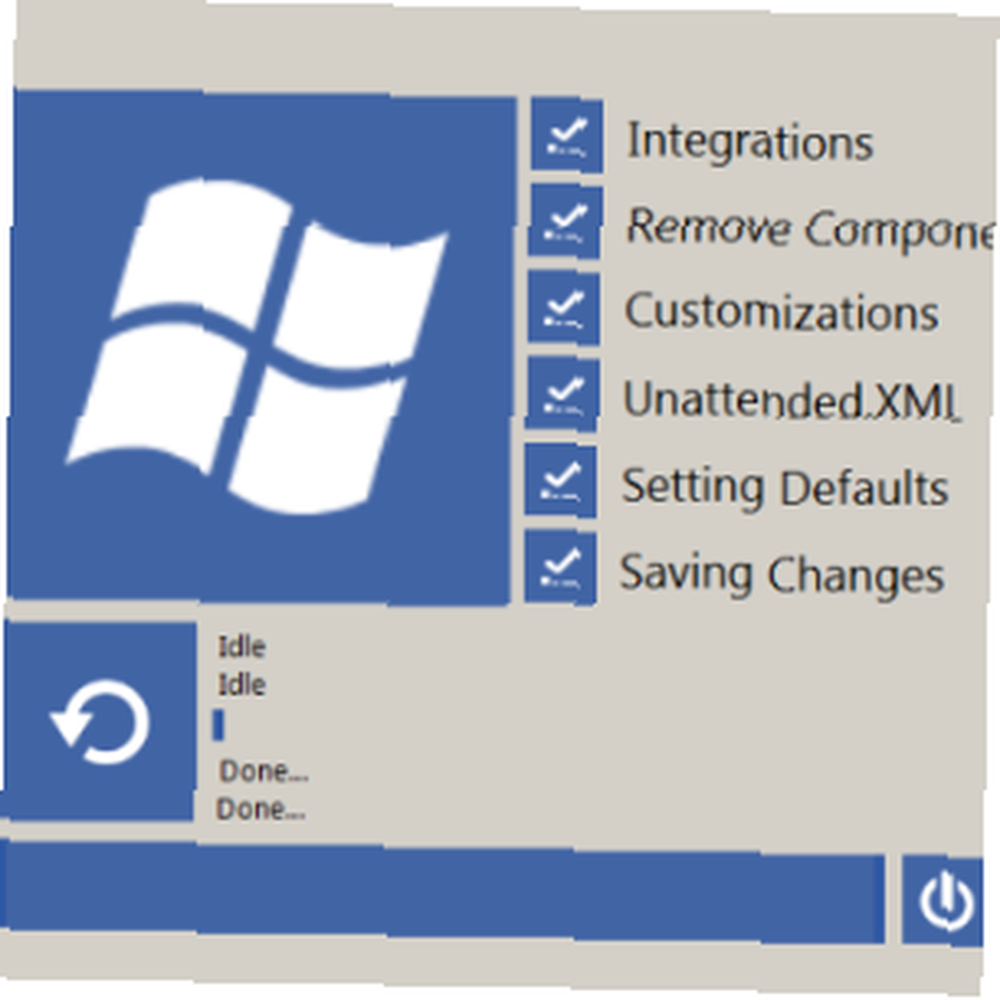 Niedawno wkroczyłem w epokę współczesną i kupiłem urządzenie SSD na mój główny komputer. Rozumowanie było słuszne - mój stary główny dysk twardy zaczynał się starzeć i powoli, a ja chciałem maksymalnie obniżyć rachunki za prąd. Zaleta napędu, który reagowałby szybko na rozruch i tryb uśpienia bez konieczności włączania komputera z kilkuminutowym wyprzedzeniem, była oczywista.
Niedawno wkroczyłem w epokę współczesną i kupiłem urządzenie SSD na mój główny komputer. Rozumowanie było słuszne - mój stary główny dysk twardy zaczynał się starzeć i powoli, a ja chciałem maksymalnie obniżyć rachunki za prąd. Zaleta napędu, który reagowałby szybko na rozruch i tryb uśpienia bez konieczności włączania komputera z kilkuminutowym wyprzedzeniem, była oczywista.
Nie byłem jednak całkowicie pewien, czy włożyłem dysk SSD do mojego komputera, więc zdecydowałem się wydać jak najmniej i kupić dysk 30 GB od OCZ.
To oczywiście prowadzi nas do oczywistego problemu - czy na dysku o pojemności 30 GB jest wystarczająco dużo miejsca, aby pomyślnie uruchomić system Windows 7? Więcej niż wystarczająco, jak się okazuje. Rzeczywiście, można zainstalować i uruchomić system Windows 7 na dysku tak małym jak 8 GB!
Czy możesz uruchomić system Windows 7 na 8 GB dysku?
Ponadto wierzę w to, że moje ważne dane osobowe są przechowywane na oddzielnym dysku tak bardzo, jak to możliwe. Dzięki temu bardzo łatwo jest ponownie zainstalować system Windows, jeśli to konieczne.
Jak duży jest twój dysk twardy? 80 GB? 300 GB? 5 TB? Możesz mieć więcej niż wystarczającą ilość miejsca, ale jeśli posiadasz urządzenie z małym dyskiem SSD - na przykład netbook - nie masz się o co martwić. Istnieje kilka narzędzi i sztuczek, których można użyć, aby upewnić się, że system operacyjny działa wydajnie i bez zapełniania dysku SSD (lub innego małego urządzenia pamięci masowej).
Co jest potrzebne do instalacji Slimline Windows 7

Aby utworzyć wersję systemu Windows 7, która będzie pasować na mniejszym dysku, musisz pobrać kopię pakietu BuClean Suite, dostępną pod adresem http://www.mediafire.com/?cnk8980417aof. Komputer, na którym wykonujesz to zadanie, może nie być taki sam, jak ten, na którym chcesz zainstalować zmniejszony system Windows 7 - na przykład mały netbook byłby w dużej mierze nieodpowiedni. Należy pamiętać, że BuClean Suite nadaje się również do systemu Windows Vista i Windows 8 (stąd nowoczesny interfejs użytkownika).
To narzędzie służy do konfigurowania legalnej kopii systemu Windows 7 (również wymaganej), umożliwiając niektóre poprawki i dostosowania interfejsu użytkownika, usuwanie składników, których możesz nie używać (takich jak polecenia głosowe) oraz zdarzenie umożliwiające nienadzorowaną instalację (taką, która wymaga niewiele lub brak interakcji użytkownika).
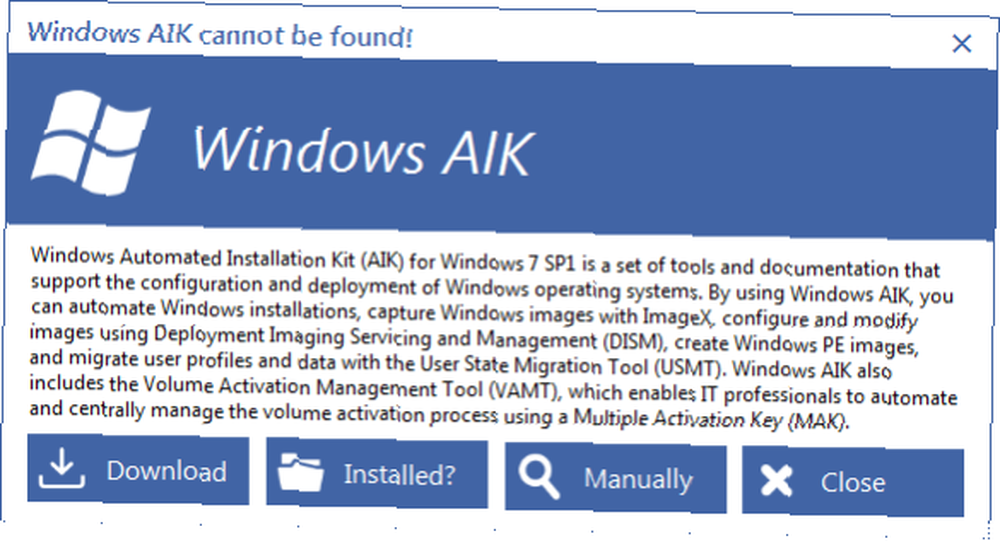
Należy jednak pamiętać, że wymaga to również instalacji zestawu Microsoft Windows zautomatyzowanej instalacji (AIK). Można to pobrać za pomocą monitu wyświetlanego przy pierwszym uruchomieniu pobranego i rozpakowanego pliku BuClean Suite.exe plik.
Pamiętaj, że AIK to plik do pobrania 1,26 GB, więc konfiguracja wąskiej instalacji systemu Windows 7 będzie musiała odbyć się za pomocą komputera z dużą ilością miejsca do przechowywania! Po pobraniu i zainstalowaniu AIK, BuClean Suite będzie gotowy do instalacji, a sekundę lub dwie później rozpocznie się.
Konfigurowanie systemu Windows 7 dla dysku SSD
Po uruchomieniu BuClean Suite wybierz pierwszą opcję, 7 Customizer, aby rozpocząć konfigurowanie instalacji. Potrzebny będzie dysk z systemem Windows 7 włożony do napędu DVD i skonfigurowane źródło wyjściowe (dysk lub dysk twardy); BuClean Suite zapyta o te lokalizacje.
Aby przeanalizować i usunąć niepotrzebne elementy z instalacji systemu Windows 7 i dostosować tę operację do instalacji na mniejszym dysku SSD, BuClean Suite przeanalizuje zawartość dysku instalacyjnego systemu Windows 7 na dysku twardym. Może to chwilę potrwać, dlatego zaleca się cierpliwość / kawę.
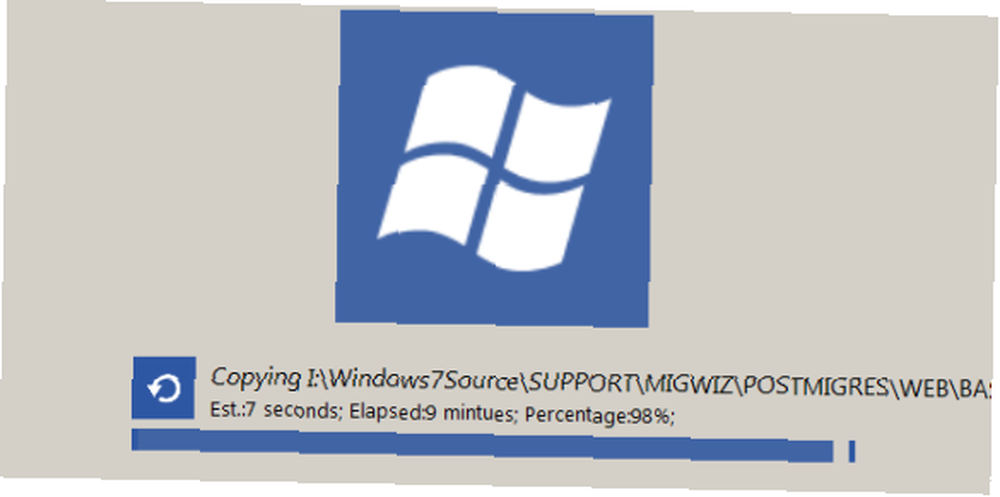
Po wykonaniu tej czynności sprawdź składniki i Modyfikacje pola, aby aktywować menu po lewej stronie. Na Usuń komponenty zakładka, którą chcesz wykorzystać, pracuj przez cały proces zgodnie z instrukcją kreatora, dodając i usuwając elementy systemu Windows 7 jako odpowiednie, aż otrzymasz wersję uproszczoną gotową do zainstalowania na dysku SSD.
Będziesz wtedy mieć możliwość zbudowania ISO dla dysku lub wyboru instalacji przez USB za pomocą ISO It i Flash It opcje.
Odchudzony system Windows 7 jest gotowy do instalacji! Znajdziesz go w katalogu o nazwie Windows7Source na urządzeniu, które wskazałeś wcześniej.
Alternatywy dla BuClean Suite
Pakiet BuClean nie jest jedyną opcją do tworzenia wąskich instalacji systemu Windows 7.
Inne narzędzia obejmują:
- RT7Lite: http://www.rt7lite.com
- Windows 7 Toolkit: http://www.wincert.net/forum/files/ (wymaga rejestracji na forum)
Tymczasem dalsze informacje na temat korzystania z BuClean Suite można znaleźć na stronie http://buclean.blogspot.co.uk/p/tutorials.html.
Wskazówki poinstalacyjne
Niezależnie od tego, czy wykonałeś powyższe kroki w przypadku nowej instalacji, czy też kopia systemu Windows 7 rywalizuje o miejsce na dysku SSD z innymi plikami i folderami, istnieją dodatkowe kroki, które można podjąć po instalacji.
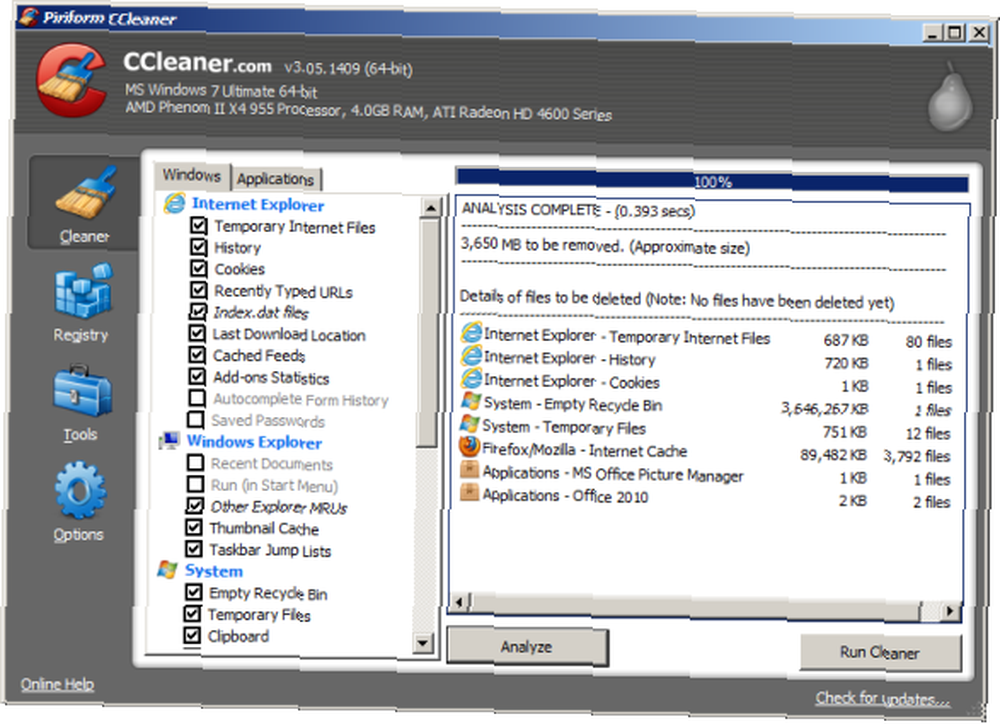
Na przykład, jeśli wykonałeś powyższe kroki, regularne korzystanie z narzędzia CCleaner utrzyma kompaktowy system Windows 7 i usuwa wszelkie zbędne pliki, które zebrałeś.
Tymczasem narzędzie katalogowe, takie jak WinDirStat, może zapewnić graficzną reprezentację danych na dysku SSD, umożliwiając śledzenie i usuwanie niechcianych informacji. Ponadto możesz wyłączyć Przywracanie systemu i hibernację.
Jedną z lokalizacji, na którą należy regularnie zwracać uwagę, jest C: \ Windows \ SoftwareDistribution - ten katalog można okresowo opróżniać, oszczędzając miejsce na dysku SSD.
Co z instalowaniem programów?
To, ile udało ci się ogolić z instalacji systemu Windows 7, będzie zależeć od ilości wolnego miejsca na dysku SSD.
Oczywiście do zainstalowania innych aplikacji będzie potrzebna pewna ilość miejsca (chyba że planujesz polegać wyłącznie na chmurze), więc będziesz potrzebować kilku GB pozostałego miejsca. Jeśli nie jest to możliwe (możesz mieć dysk SSD 8 GB), gniazda kart w urządzeniu będą bardzo przydatne.
Dzięki dobrej jakości karcie SD będziesz mógł rozszerzyć dostępną pamięć na swoim netbooku lub komputerze. Dzięki temu dysk systemowy radzi sobie z zadaniami uruchamiania systemu Windows 7, podczas gdy aplikacje i dane są przechowywane w pamięci wymiennej, którą można łatwo wykonać kopię zapasową.
Pamiętaj tylko, aby wybrać literę napędu karty SD podczas instalowania nowych aplikacji!
Wniosek: nie potrzebujesz dużej pamięci do uruchomienia systemu Windows 7!
Jak widać, nawet jeśli masz ogromny dysk SSD, nie musisz poświęcać tak dużo miejsca dla systemu Windows 7. System operacyjny można zmniejszyć, aby działał na urządzeniach tak małych, jak 8 GB!
BuClean Suite jest tylko jednym z kilku narzędzi do instalowania systemu Windows 7 na mniejszych urządzeniach pamięci, ale pamiętaj, że są jeszcze inne kroki, które musisz podjąć po instalacji, aby utrzymać kompaktowy i wydajny system operacyjny. Szczególnie zalecane jest użycie CCleaner.
To powiedziawszy, jeśli używasz wydajnego laptopa lub komputera stacjonarnego, duży dysk SSD (oddzielny od dysku systemowego) jest niezwykle przydatny do grania w gry i korzystania z aplikacji wymagających dużej ilości danych.
Zdjęcie kredytowe: Dysk półprzewodnikowy za pośrednictwem Shutterstock











